近日,有网友反映,微信正在内测开放小号功能,同一个手机可以注册两个微信账号。
7月5日,腾讯内部人士向澎湃新闻记者确认,微信曾小范围灰度测试允许用户使用已绑了手机号的微信申请多一个微信号,但该功能尚未正式上线。
如何测试这项新功能?记者了解到,用户可前往切换账号页面查看是否解锁该功能。如果已经获得该功能的内测资格,在切换账号界面会自动出现提醒。
选择“注册一个新账号”后,点击下方的“通过当前微信号辅助注册”,下面小字显示,无需新的手机号,只需验证大号就能注册。
新注册的微信号会添加到切换账号列表中,可以在之前账号和新账号之间切换登录,但切换登录账号之前,新微信账号需要先设置好微信号。未绑定新的手机号码之前,就只可以通过微信号验证密码的方式登录。
值得注意的是,目前一个手机号只能绑定一个微信号, 并不能实现一个手机号对应两个微信号。有网友反馈称,将自己的手机号绑定在新微信号后,原号与手机号自然解绑。而怎么将手机号换回大号绑定,暂时没有很好的解决办法。
据了解,该功能去年就已开始内测,尚未正式上线,只有部分用户可用,并且需要升级到8.0.14及以上版本。
对于此项新功能,网友评论褒贬不一。有网友感慨:“生活和工作终于分开了。”也有网友吐槽:“老是更新一些花里胡哨、没有用的功能。”还有网友调侃:“什么时候出个把大号好友一键迁移进小号的功能?”

 English
English
 中文
中文 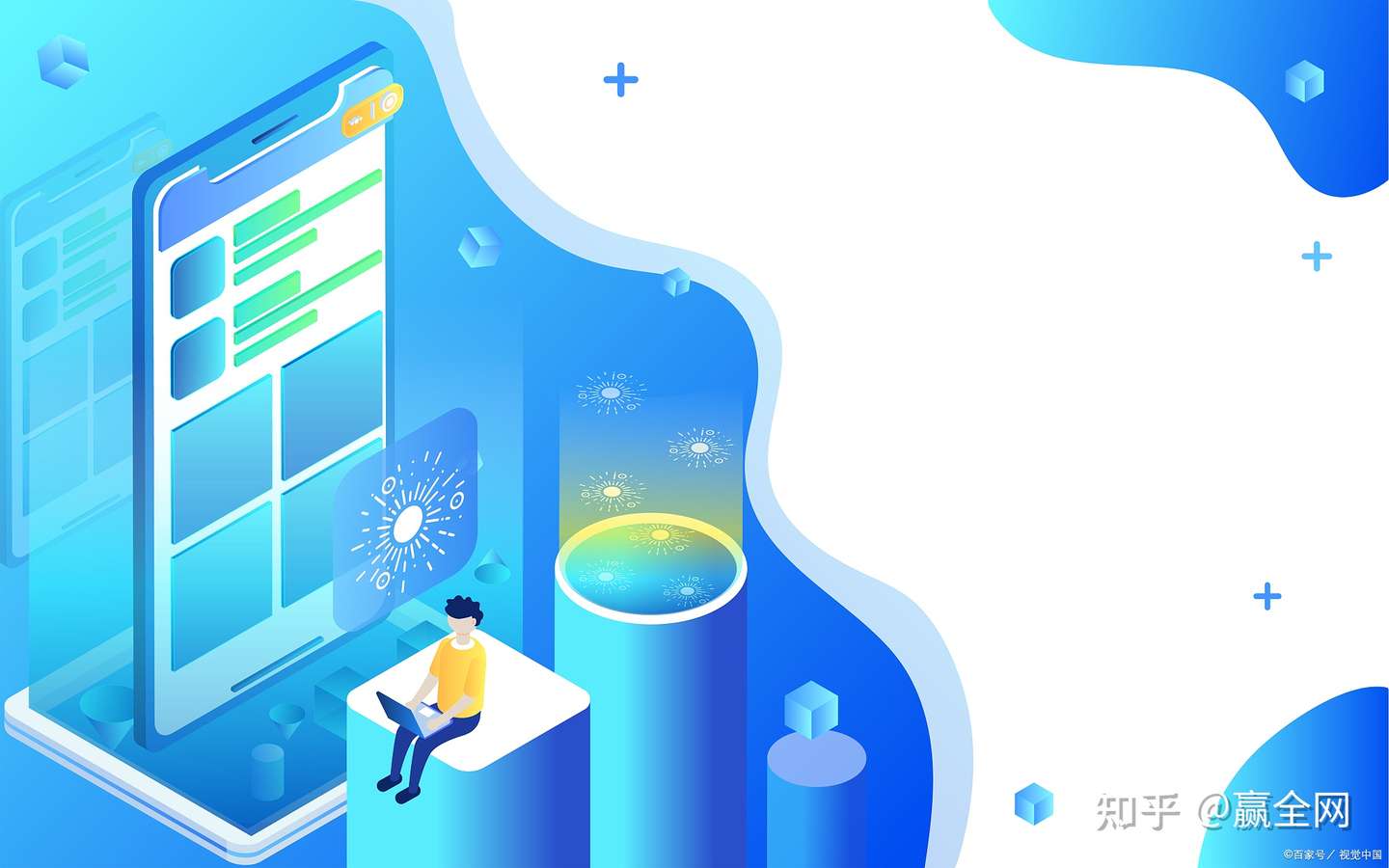





把能填的都填了就可以提交了,很可能是校验规则没问题,只是校验提示有bug
它让你完善这个